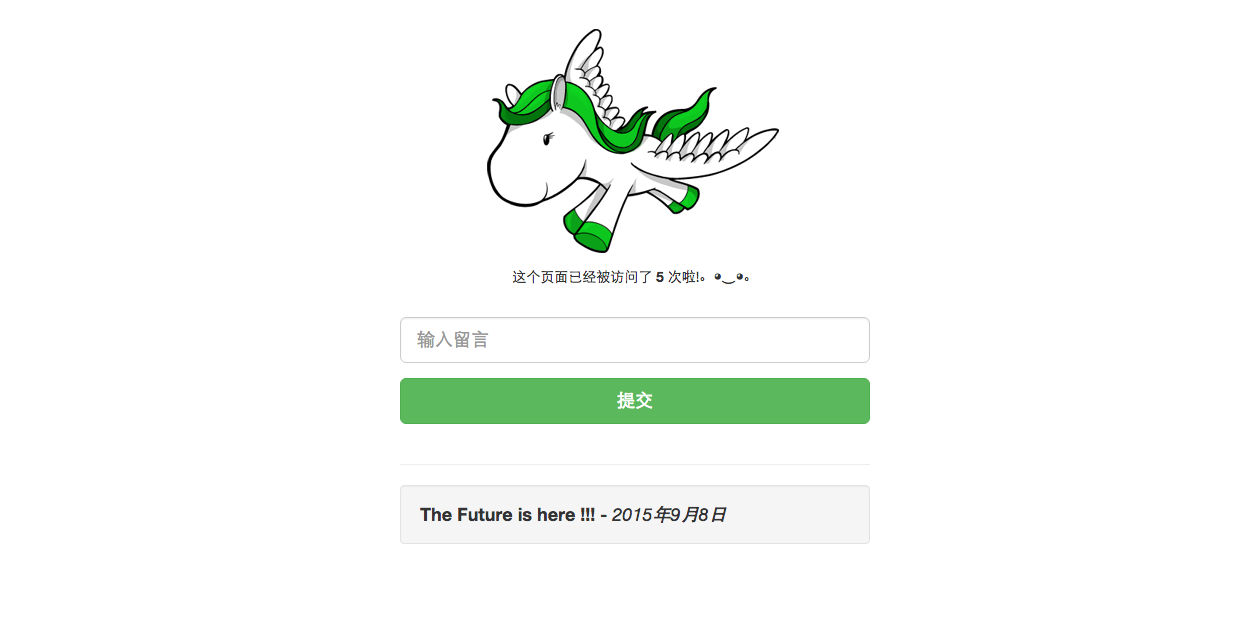目标:搭建基于 Docker 的 Django 应用开发环境。
本项目代码维护在 DaoCloud/python-django-sample 项目中。
您可以在 GitHub 找到本项目并获取本文中所提到的所有代码文件。
工欲善其事,必先利其器。这次我们将使用:
- Docker >= 1.8.0
- Docker Machine >= 0.4.1
- Docker Compose >= 1.4.0
等工具,配置基于 Docker 的 Django 开发环境。
一款轻量级容器管理引擎,由 Docker Daemon、Docker Client 组成。
Docker 架构中常驻后台的系统进程,负责接收处理用户发送的请求和管理所有的 Docker 容器,所谓的运行 Docker 即代表运行 Docker Daemon。
Docker 架构中用户与 Docker Daemon 建立通信的客户端。
Docker 官方提供的部署工具。帮助用户快速在运行环境中创建虚拟机服务节点,在虚拟机中安装并配置 Docker,最终帮助用户配置 Docker Client,使得 Docker Client 有能力与虚拟机中的 Docker 建立通信。
Docker 官方提供的容器编排工具。随着服务的复杂度增长,容器管理过程的配置项将变得冗长,Compose 可有效帮助用户缓解甚至解决容器部署的复杂性。
如果你是 Windows 或 OS X 用户推荐阅读以下章节,将指导您使用 Docker Machine 安装与管理 Docker。
- 首先通过
create命令创建一台名为 dev 的 VirtualBox 虚拟机,并已经安装好了 Docker。
$ docker-machine create -d virtualbox dev;
INFO[0000] Creating CA: /Users/dev/.docker/machine/certs/ca.pem
INFO[0000] Creating client certificate: /Users/dev/.docker/machine/certs/cert.pem
INFO[0001] Downloading boot2docker.iso to /Users/dev/.docker/machine/cache/boot2docker.iso...
INFO[0035] Creating SSH key...
INFO[0035] Creating VirtualBox VM...
INFO[0043] Starting VirtualBox VM...
INFO[0044] Waiting for VM to start...
INFO[0094] "dev" has been created and is now the active machine.
To point your Docker client at it, run this in your shell: $(docker-machine env dev)提示
由于
create命令在初始化的时候,会从海外下载一个 ISO 镜像,由于国内网络不稳定,所以可能会在这一步耗费很长时间。我们可以通过以下办法进行加速。
OS X
$ mkdir ~/.boot2docker $ echo ISOURL = \"https://get.daocloud.io/boot2docker/boot2docker-lastest.iso\" > ~/.boot2docker/profileWin
$ ISOURL = "https://get.daocloud.io/boot2docker/boot2docker-lastest.iso"
- 设置环境变量以将本机的 Docker Client 和 dev 上的 Docker Daemon 建立通信。
$ eval "$(docker-machine env dev)"- 查看当前所有正在运行的 Machines
$ docker-machine ls
NAME ACTIVE DRIVER STATE URL
dev * virtualbox Running tcp://192.168.99.100:2376
- 启动 Machine(dev)
$ docker-machine start dev
Starting VM ...- 获取 Machine(dev) 的 IP
$ docker-machine ip dev
192.168.99.100- 通过 SSH 进入 Machine(dev)
$ docker-machine ssh dev
Starting VM ...因所有官方镜像均位于境外服务器,为了确保所有示例能正常运行,示例中使用与官方镜像保持同步的 DaoCloud 境内镜像:
docker-compose.yml
web:
build: .
ports:
- "8000:8000"
links:
- mysql:mysql
- redis:redis
env_file: .env
command: /code/manage.py runserver 0.0.0.0:8000
mysql:
image: daocloud.io/mysql:latest
environment:
- MYSQL_DATABASE=django
- MYSQL_ROOT_PASSWORD=mysql
ports:
- "3306:3306"
redis:
image: daocloud.io/redis:latest
ports:
- "6379:6379"在这个文件中。我们定义了 3 个 Docker 微服务 web、mysql、redis。
- 通过
build/image,为微服务指定了 Docker 镜像 - 通过
links,为web关联mysql与redis服务 - 通过
ports,指定该服务需要公开的端口 - 通过
command,指定该服务启动时执行的命令(可覆盖 Dockerfile 里的声明)
现在万事俱备,该让我们使应用运行起来啦,构建镜像并运行服务:
$ docker-compose build
$ docker-compose up -d别忘记要为项目初始化数据库哦:
$ docker-compose run web /usr/local/bin/python manage.py migrate这样我们的 Demo 就可以通过浏览器来访问了
**!!!**如果是使用 Docker Machine 的读者,您需要用
$ docker-machine ip dev获取容器实际运行环境的 IP,并访问 <ip>:8000。
对于 Docker 安装在本地 Linux 机器上的读者,则直接使用 127.0.0.1:8000 即可。不出意外的话,您应该可以看到如下页面:
- Docker Machine 安装 Docker
- Docker Compose 编排服务
- 在开发状态下,容器只是单纯的运行环境
- 通过
docker-compose run service xxx执行xxx指令